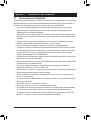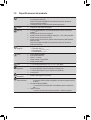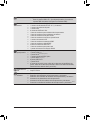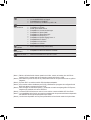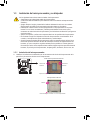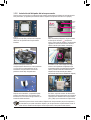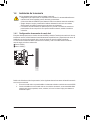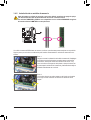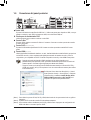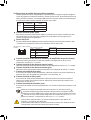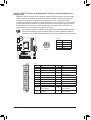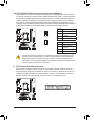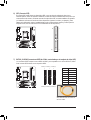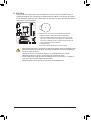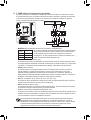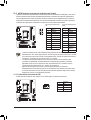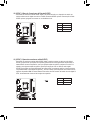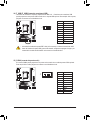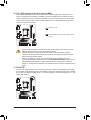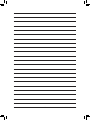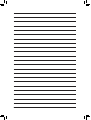Gigabyte GA-H55M-S2H El manual del propietario
- Tipo
- El manual del propietario
Gigabyte GA-H55M-S2H es una placa base que admite procesadores Intel Core i7, i5 e i3 en el paquete LGA1156 y ofrece características avanzadas para usuarios exigentes. Con su arquitectura de memoria de doble canal y compatibilidad con memoria DDR3 de hasta 1666 MHz, puede manejar grandes cantidades de datos a altas velocidades. Además, cuenta con puertos D-Sub, DVI-D y HDMI para conectar múltiples pantallas y disfrutar de una experiencia multimedia envolvente. También incluye conectores SATA y USB para conectar dispositivos de almacenamiento y periféricos.
Gigabyte GA-H55M-S2H es una placa base que admite procesadores Intel Core i7, i5 e i3 en el paquete LGA1156 y ofrece características avanzadas para usuarios exigentes. Con su arquitectura de memoria de doble canal y compatibilidad con memoria DDR3 de hasta 1666 MHz, puede manejar grandes cantidades de datos a altas velocidades. Además, cuenta con puertos D-Sub, DVI-D y HDMI para conectar múltiples pantallas y disfrutar de una experiencia multimedia envolvente. También incluye conectores SATA y USB para conectar dispositivos de almacenamiento y periféricos.


























-
 1
1
-
 2
2
-
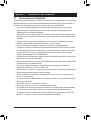 3
3
-
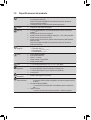 4
4
-
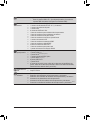 5
5
-
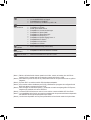 6
6
-
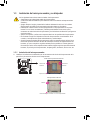 7
7
-
 8
8
-
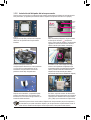 9
9
-
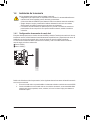 10
10
-
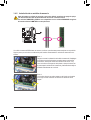 11
11
-
 12
12
-
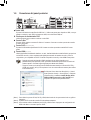 13
13
-
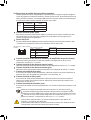 14
14
-
 15
15
-
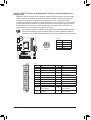 16
16
-
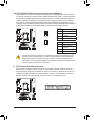 17
17
-
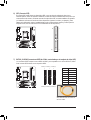 18
18
-
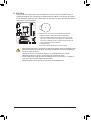 19
19
-
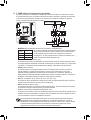 20
20
-
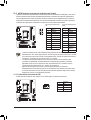 21
21
-
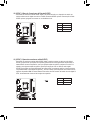 22
22
-
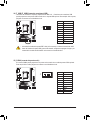 23
23
-
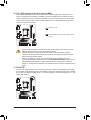 24
24
-
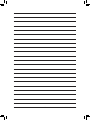 25
25
-
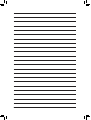 26
26
Gigabyte GA-H55M-S2H El manual del propietario
- Tipo
- El manual del propietario
Gigabyte GA-H55M-S2H es una placa base que admite procesadores Intel Core i7, i5 e i3 en el paquete LGA1156 y ofrece características avanzadas para usuarios exigentes. Con su arquitectura de memoria de doble canal y compatibilidad con memoria DDR3 de hasta 1666 MHz, puede manejar grandes cantidades de datos a altas velocidades. Además, cuenta con puertos D-Sub, DVI-D y HDMI para conectar múltiples pantallas y disfrutar de una experiencia multimedia envolvente. También incluye conectores SATA y USB para conectar dispositivos de almacenamiento y periféricos.
Artículos relacionados
-
Gigabyte GA-H55M-UD2H El manual del propietario
-
Gigabyte GA-H55M-S2 El manual del propietario
-
Gigabyte GA-G41MT-ES2H El manual del propietario
-
Gigabyte GA-G41MT-ES2L El manual del propietario
-
Gigabyte GA-G41MT-ES2L El manual del propietario
-
Gigabyte GA-H67M-UD2H El manual del propietario
-
Gigabyte GA-P43T-ES3G El manual del propietario
-
Gigabyte GA-HA65M-D2H-B3 El manual del propietario
-
Gigabyte GA-G41M-COMBO El manual del propietario
-
Gigabyte GA-H67MA-D2H-B3 El manual del propietario